Управление проектами. Создание нового проекта.
Рассмотрим на этом уроке, как в Adobe After Effects организовано управление файлами проектов. Сразу оговоримся, что практически все операции, описанные в этой главе, являются общепринятыми для приложений ОС Windows и Mac OS, и читатели, имеющие определенный опыт работы с другими программами, могут практически без потерь пропустить первый раздел данного урока, т. к. большинство сведений опытный пользователь может освоить интуитивно, по мере работы с After Effects. Вторая половина урока посвящена чрезвычайно важным вопросам рендеринга и экспорта фильмов, поэтому мы адресуем ее всем читателям.
Чего мы хотим:
- научиться создавать новые проекты в After Effects, а также открывать, сохранять и закрывать существующие;
- научиться экспортировать композиции во внешние файлы.
Нам потребуется:
- файл с любым проектом, называющийся start.aep.
Создание нового проекта
Как мы уже говорили, проект в After Effects является, с одной стороны, удобной оболочкой, позволяющей пользователю легко ориентироваться в исходных клипах и создаваемых композициях, а с другой стороны – хранилищем информации обо всех файлах и изменениях, внесенных пользователем при редактировании фильма. Поэтому можно сразу сказать, какие файлы задействованы в проекте, и каковы их основные атрибуты.
Для того чтобы создать новый проект выберите в верхнем меню команду File › New › New Project (Файл › Создать › Проект).
В результате откроется окно Project (Проект) с пустым списком клипов. После этого вы можете приступать к редактированию нового проекта. Напомним, что, пока вы не сохраните его в первый раз под каким-либо именем, он условно называется Untitled Project.aep (см. рис. 3.1, 3.7).
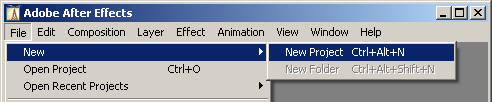
Рис. 7.1. Для создания нового проекта выберите в верхнем меню File › New › New Project